笔记本电脑无声怎么办(解决方法详解)
- 生活窍门
- 2025-02-07
- 20
- 更新:2025-01-07 10:44:01
现在,笔记本电脑已经成为人们日常生活和工作中不可或缺的设备。但是,有时我们可能会遇到笔记本电脑突然无声的情况,这样的问题会给我们的使用带来不便和困扰。本文将详细介绍笔记本电脑无声的解决方法,帮助大家轻松解决无声的问题,让使用更加便捷。

检查声音设置
在笔记本电脑突然无声的情况下,首先要检查一下电脑的声音设置是否正常。可以进入“控制面板”中的“声音”选项卡,检查声音是否开启、音量是否调节到最大等。
检查设备驱动
无声问题可能与设备驱动有关。可以进入“设备管理器”,查看音频设备是否正常。若出现黄色感叹号,则需要重新安装驱动程序。
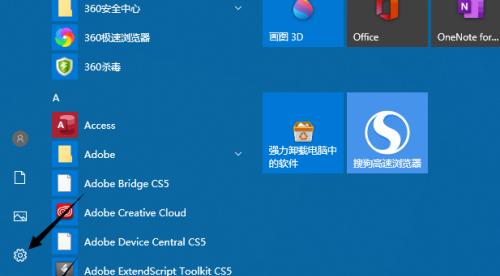
检查音箱或耳机
如果电脑无声,可以先检查一下音箱或耳机是否正常。尝试换一副耳机或音箱进行测试,如果正常,则问题可能在电脑内部。
检查音量键
有时候电脑无声是因为音量键被误触或者坏了,可以按下音量键进行测试。若音量键无响应,则需要更换或修理。
升级或降级音频驱动
如果以上方法都不行,可以尝试升级或降级音频驱动程序。有时候版本不兼容会导致无声问题。
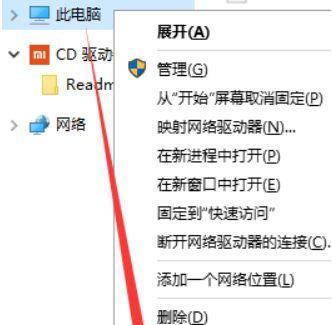
卸载更新
有些更新可能导致电脑无声,可以试着卸载最近的更新,查看是否解决问题。
重启笔记本电脑
有时候问题可能只是暂时的,可以重启笔记本电脑尝试一下。重启后再检查声音设置是否正常。
检查电源管理设置
有些电源管理设置可能会影响到电脑的声音输出,可以检查一下相关设置是否正常。
检查操作系统
有些操作系统设置可能会影响电脑的声音输出,可以检查一下相关设置是否正常。
卸载杀毒软件
有些杀毒软件可能会屏蔽电脑的声音输出,可以尝试卸载杀毒软件,查看是否解决问题。
检查硬件
如果以上方法都不行,可能是硬件出了问题。可以将笔记本电脑拆开检查一下硬件是否损坏。
找专业技术人员修理
如果以上方法都无法解决问题,建议找专业技术人员进行修理。
备份重要数据
在进行修理前,需要先备份好电脑中的重要数据,以防丢失。
修理完成后重新安装软件
在修理完成后,需要重新安装一些软件,以确保电脑正常运行。
笔记本电脑无声是比较常见的问题,但是有很多解决方法。我们可以从声音设置、设备驱动、音箱、音量键、升级或降级音频驱动、卸载更新、重启电脑等方面入手尝试解决问题。如果以上方法都无法解决问题,可以寻求专业技术人员进行修理。无论如何,保护好自己的电脑数据永远是最重要的。











